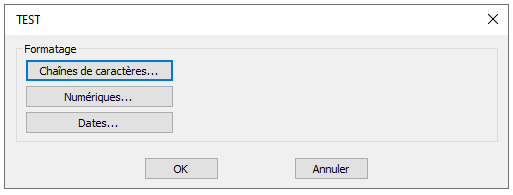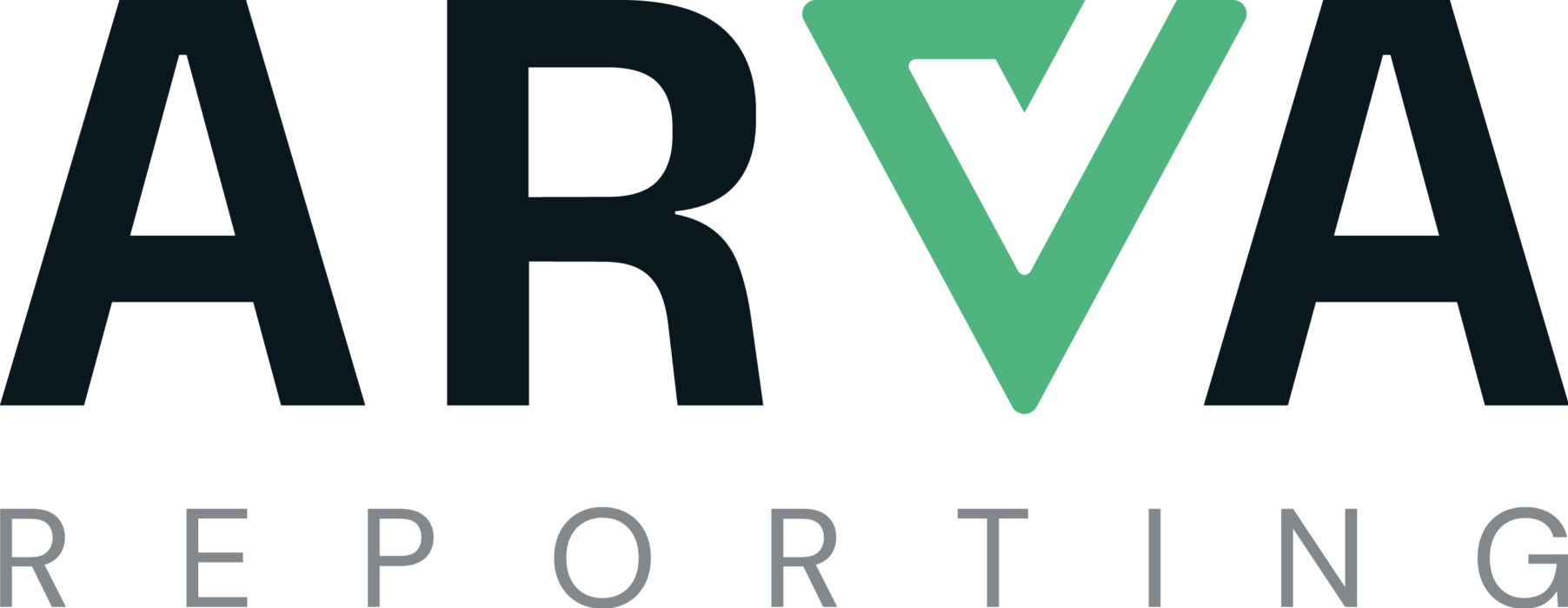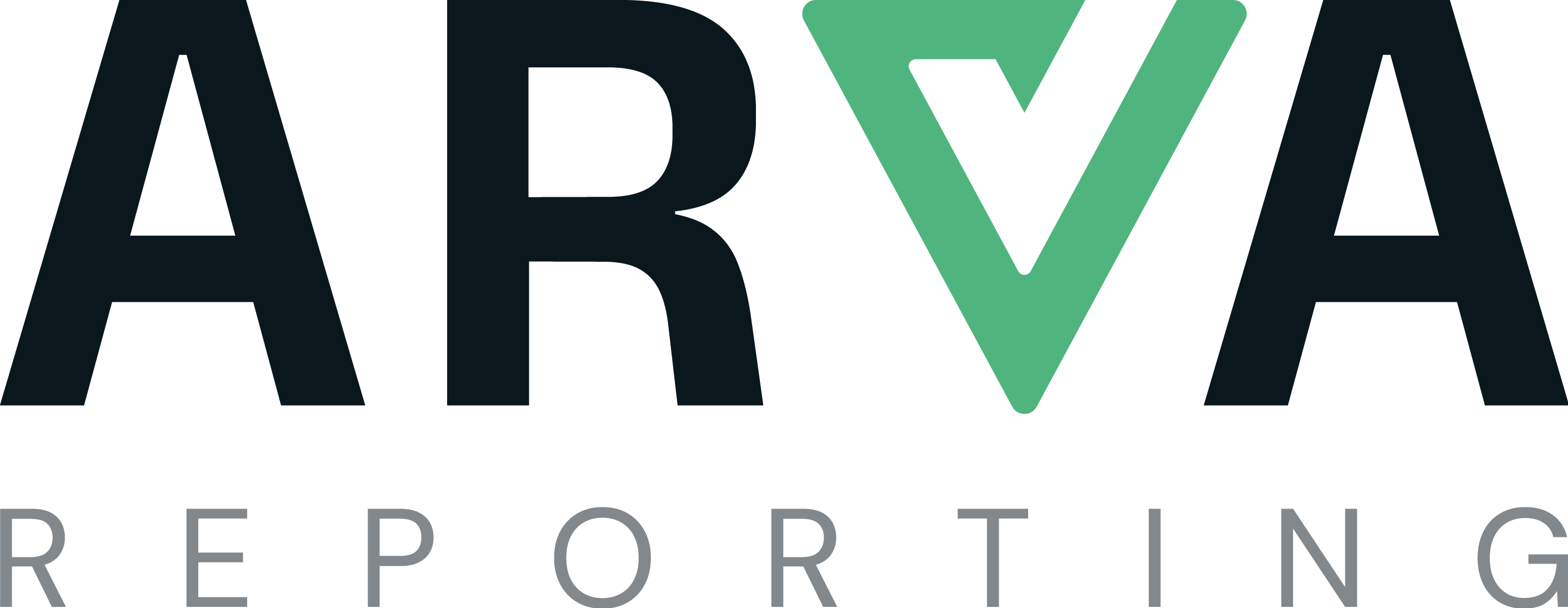Ce menu est utilisé en conjonction avec la fenêtre Gestion des Groupes et la fenêtre Gestion des Utilisateurs. Voir Admintool. Si certains boutons sont grisés, c’est qu’il faut sélectionner un utilisateur dans l’une ou l’autre fenêtre de Gestion.
Lorsque nous créons ou modifions un utilisateur, nous avons accès à l’ensemble de ses propriétés.
Le paramétrage utilisateur est semblable à celui défini au niveau du groupe, à quelques exceptions près.
Si on décoche utiliser le type d’utilisateur défini au niveau du groupe, on peut choisir non seulement Arva Reporting viewer/web et Arva Reporting Designer, mais aussi Arva Reporting Dedicated. Ce dernier permet de réserver une connexion (licence) pour cet utilisateur. Cette option est intéressante quand on veut être sûr que l’exécution n’échoue pas, faute d’une connexion libre.
Le répertoire de travail spécifique correspond à l’emplacement où sont stockées les requêtes que l’utilisateur peut créer, modifier ou supprimer.
Si aucun répertoire de travail n’est spécifié, c’est le sous-répertoire “Archives” du répertoire dans lequel a été installé Arva Reporting qui est utilisé par défaut.
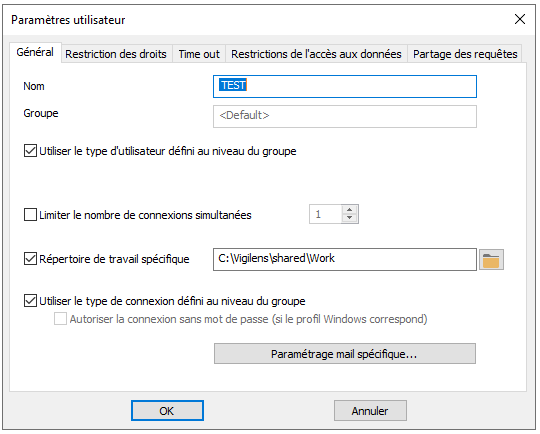

Attention, ceci pose un problème dans le cas d’une utilisation de Arva Reporting sur plusieurs machines différentes (par exemple, utilisation de Windows TSE avec plusieurs serveurs). En effet, dans ce cas de figure, l’utilisateur est susceptible d’utiliser plusieurs répertoires différents en fonction de la machine sur laquelle il est connecté. Dans ce cas, il est fortement recommandé de spécifier un répertoire de travail pour chaque utilisateur.
Ce répertoire peut être basé sur des variables d’environnement ce qui permet, par exemple, d’utiliser plusieurs répertoires différents, en fonction de l’utilisateur Windows, pour un même utilisateur Arva Reporting.
Identique à l’écran pour les groupes, mais les éléments cochés au niveau groupe ne peuvent pas être décochés au niveau utilisateur.
Identique à ce qu’on trouve pour les groupes. Par contre, si une sécurité a été définie au niveau groupe, on ne peut pas l’outrepasser au niveau utilisateur. Un bouton Restriction au niveau group vous permet de visualiser ce qui est défini au niveau du groupe.
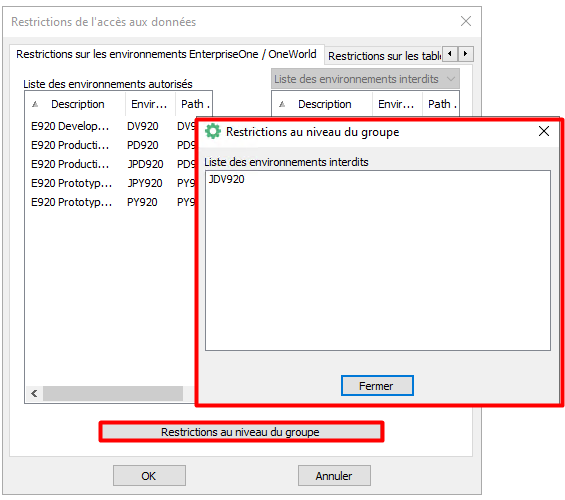
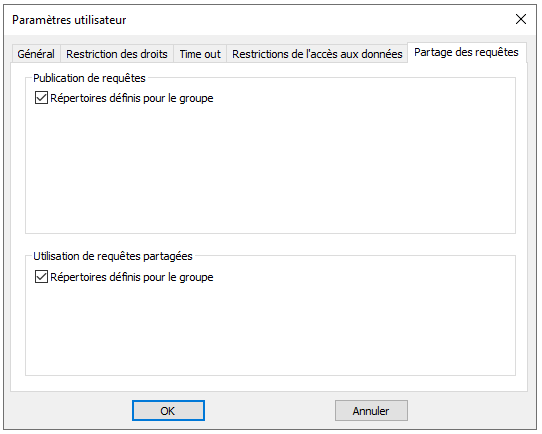
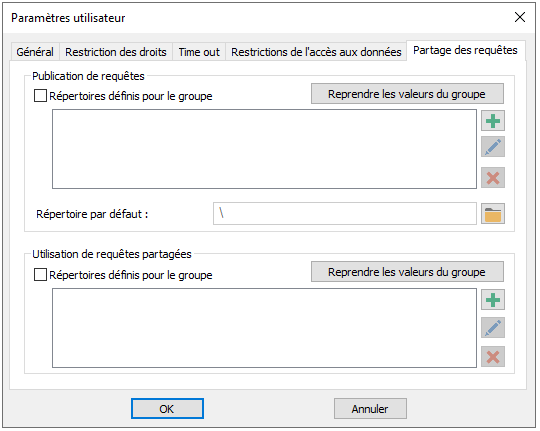
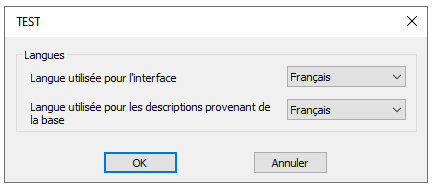
Permet de changer le groupe auquel appartient l’utilisateur. Cette action peut aussi être réalisée par glisser-déposer dans la fenêtre Gestion des groupes.

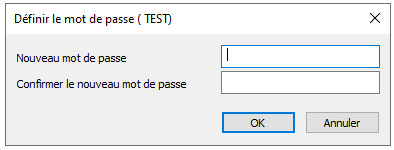
Permet de spécifier, pour l’utilisateur sélectionné, des formatages différents de ceux définis au niveau de Arva Reporting (voir Paramétrage Arva Reporting )